OPEL VIVARO B 2016 Manuel multimédia (in French)
Manufacturer: OPEL, Model Year: 2016, Model line: VIVARO B, Model: OPEL VIVARO B 2016Pages: 163, PDF Size: 2.15 MB
Page 41 of 163
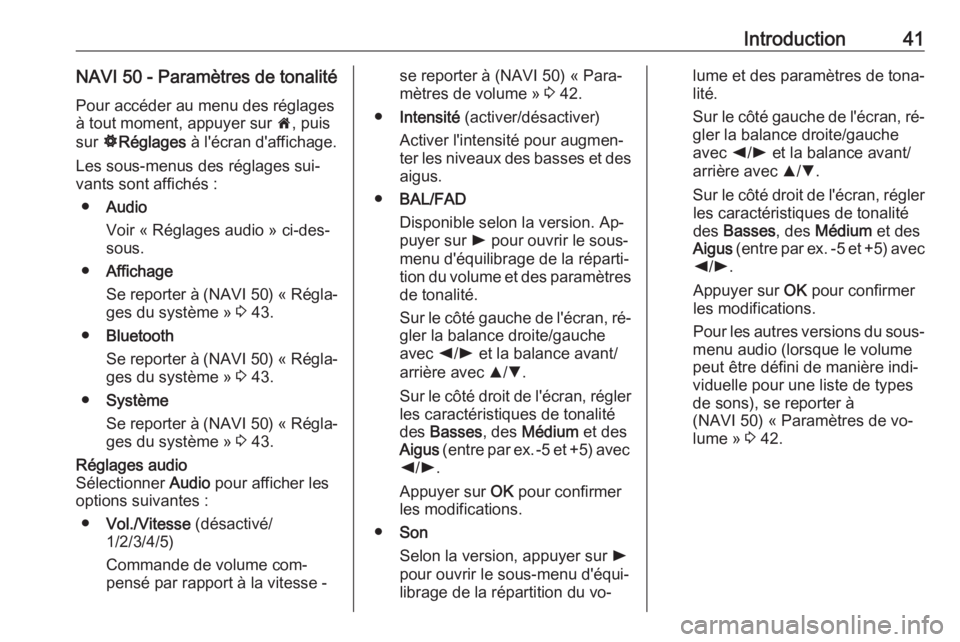
Introduction41NAVI 50 - Paramètres de tonalitéPour accéder au menu des réglages
à tout moment, appuyer sur 7, puis
sur ÿRéglages à l'écran d'affichage.
Les sous-menus des réglages sui‐
vants sont affichés :
● Audio
Voir « Réglages audio » ci-des‐
sous.
● Affichage
Se reporter à (NAVI 50) « Régla‐
ges du système » 3 43.
● Bluetooth
Se reporter à (NAVI 50) « Régla‐
ges du système » 3 43.
● Système
Se reporter à (NAVI 50) « Régla‐
ges du système » 3 43.Réglages audio
Sélectionner Audio pour afficher les
options suivantes :
● Vol./Vitesse (désactivé/
1/2/3/4/5)
Commande de volume com‐
pensé par rapport à la vitesse -se reporter à (NAVI 50) « Para‐
mètres de volume » 3 42.
● Intensité (activer/désactiver)
Activer l'intensité pour augmen‐
ter les niveaux des basses et des aigus.
● BAL/FAD
Disponible selon la version. Ap‐
puyer sur l pour ouvrir le sous-
menu d'équilibrage de la réparti‐
tion du volume et des paramètres
de tonalité.
Sur le côté gauche de l'écran, ré‐
gler la balance droite/gauche
avec k/l et la balance avant/
arrière avec R/S .
Sur le côté droit de l'écran, régler
les caractéristiques de tonalité
des Basses , des Médium et des
Aigus (entre par ex. -5 et +5) avec
k /l .
Appuyer sur OK pour confirmer
les modifications.
● Son
Selon la version, appuyer sur l
pour ouvrir le sous-menu d'équi‐
librage de la répartition du vo‐lume et des paramètres de tona‐
lité.
Sur le côté gauche de l'écran, ré‐
gler la balance droite/gauche
avec k/l et la balance avant/
arrière avec R/S .
Sur le côté droit de l'écran, régler les caractéristiques de tonalité
des Basses , des Médium et des
Aigus (entre par ex. -5 et +5) avec
k /l .
Appuyer sur OK pour confirmer
les modifications.
Pour les autres versions du sous-
menu audio (lorsque le volume
peut être défini de manière indi‐
viduelle pour une liste de types
de sons), se reporter à
(NAVI 50) « Paramètres de vo‐
lume » 3 42.
Page 42 of 163
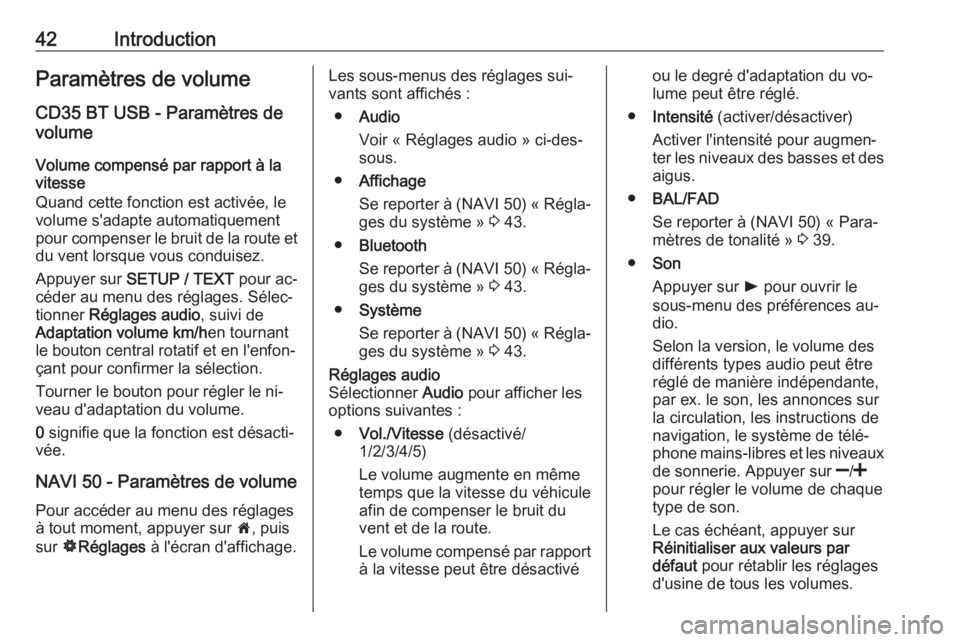
42IntroductionParamètres de volumeCD35 BT USB - Paramètres de
volume
Volume compensé par rapport à la
vitesse
Quand cette fonction est activée, le
volume s'adapte automatiquement
pour compenser le bruit de la route et
du vent lorsque vous conduisez.
Appuyer sur SETUP / TEXT pour ac‐
céder au menu des réglages. Sélec‐ tionner Réglages audio , suivi de
Adaptation volume km/h en tournant
le bouton central rotatif et en l'enfon‐
çant pour confirmer la sélection.
Tourner le bouton pour régler le ni‐ veau d'adaptation du volume.
0 signifie que la fonction est désacti‐
vée.
NAVI 50 - Paramètres de volume Pour accéder au menu des réglages
à tout moment, appuyer sur 7, puis
sur ÿRéglages à l'écran d'affichage.Les sous-menus des réglages sui‐
vants sont affichés :
● Audio
Voir « Réglages audio » ci-des‐
sous.
● Affichage
Se reporter à (NAVI 50) « Régla‐
ges du système » 3 43.
● Bluetooth
Se reporter à (NAVI 50) « Régla‐
ges du système » 3 43.
● Système
Se reporter à (NAVI 50) « Régla‐
ges du système » 3 43.Réglages audio
Sélectionner Audio pour afficher les
options suivantes :
● Vol./Vitesse (désactivé/
1/2/3/4/5)
Le volume augmente en même
temps que la vitesse du véhicule
afin de compenser le bruit du
vent et de la route.
Le volume compensé par rapport à la vitesse peut être désactivéou le degré d'adaptation du vo‐
lume peut être réglé.
● Intensité (activer/désactiver)
Activer l'intensité pour augmen‐
ter les niveaux des basses et des aigus.
● BAL/FAD
Se reporter à (NAVI 50) « Para‐
mètres de tonalité » 3 39.
● Son
Appuyer sur l pour ouvrir le
sous-menu des préférences au‐
dio.
Selon la version, le volume des
différents types audio peut être réglé de manière indépendante,
par ex. le son, les annonces sur
la circulation, les instructions de navigation, le système de télé‐
phone mains-libres et les niveaux
de sonnerie. Appuyer sur ]/<
pour régler le volume de chaque
type de son.
Le cas échéant, appuyer sur
Réinitialiser aux valeurs par
défaut pour rétablir les réglages
d'usine de tous les volumes.
Page 43 of 163
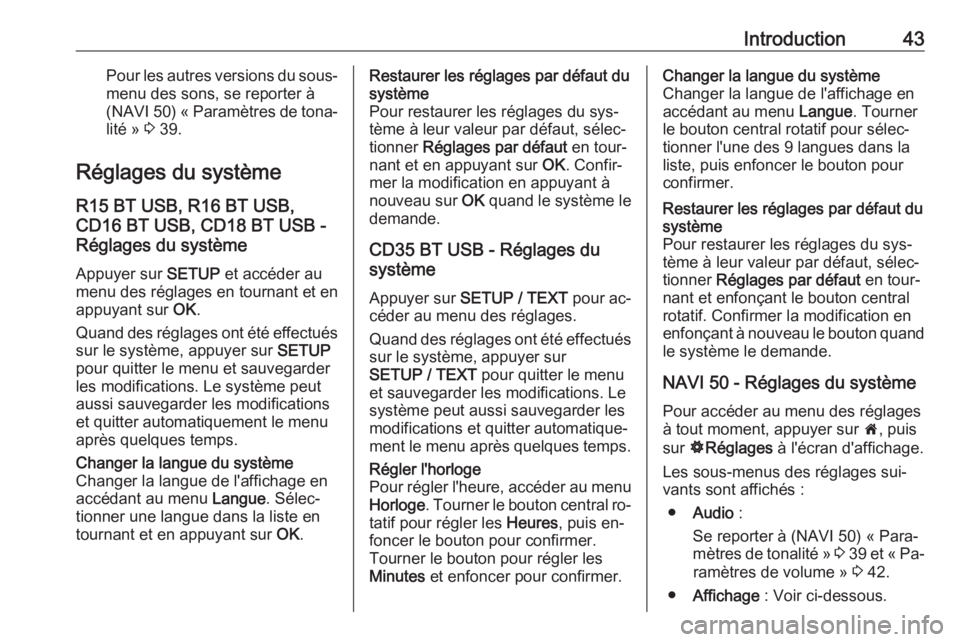
Introduction43Pour les autres versions du sous-menu des sons, se reporter à
(NAVI 50) « Paramètres de tona‐
lité » 3 39.
Réglages du système
R15 BT USB, R16 BT USB,
CD16 BT USB, CD18 BT USB -
Réglages du système
Appuyer sur SETUP et accéder au
menu des réglages en tournant et en
appuyant sur OK.
Quand des réglages ont été effectués
sur le système, appuyer sur SETUP
pour quitter le menu et sauvegarder les modifications. Le système peut
aussi sauvegarder les modifications
et quitter automatiquement le menu
après quelques temps.Changer la langue du système
Changer la langue de l'affichage en
accédant au menu Langue. Sélec‐
tionner une langue dans la liste en
tournant et en appuyant sur OK.Restaurer les réglages par défaut du
système
Pour restaurer les réglages du sys‐
tème à leur valeur par défaut, sélec‐
tionner Réglages par défaut en tour‐
nant et en appuyant sur OK. Confir‐
mer la modification en appuyant à nouveau sur OK quand le système le
demande.
CD35 BT USB - Réglages du
système
Appuyer sur SETUP / TEXT pour ac‐
céder au menu des réglages.
Quand des réglages ont été effectués sur le système, appuyer sur
SETUP / TEXT pour quitter le menu
et sauvegarder les modifications. Le
système peut aussi sauvegarder les
modifications et quitter automatique‐
ment le menu après quelques temps.Régler l'horloge
Pour régler l'heure, accéder au menu
Horloge . Tourner le bouton central ro‐
tatif pour régler les Heures, puis en‐
foncer le bouton pour confirmer.
Tourner le bouton pour régler les
Minutes et enfoncer pour confirmer.Changer la langue du système
Changer la langue de l'affichage en
accédant au menu Langue. Tourner
le bouton central rotatif pour sélec‐
tionner l'une des 9 langues dans la
liste, puis enfoncer le bouton pour confirmer.Restaurer les réglages par défaut dusystème
Pour restaurer les réglages du sys‐
tème à leur valeur par défaut, sélec‐
tionner Réglages par défaut en tour‐
nant et enfonçant le bouton central
rotatif. Confirmer la modification en
enfonçant à nouveau le bouton quand le système le demande.
NAVI 50 - Réglages du système
Pour accéder au menu des réglages
à tout moment, appuyer sur 7, puis
sur ÿRéglages à l'écran d'affichage.
Les sous-menus des réglages sui‐
vants sont affichés :
● Audio :
Se reporter à (NAVI 50) « Para‐
mètres de tonalité » 3 39 et « Pa‐
ramètres de volume » 3 42.
● Affichage : Voir ci-dessous.
Page 44 of 163
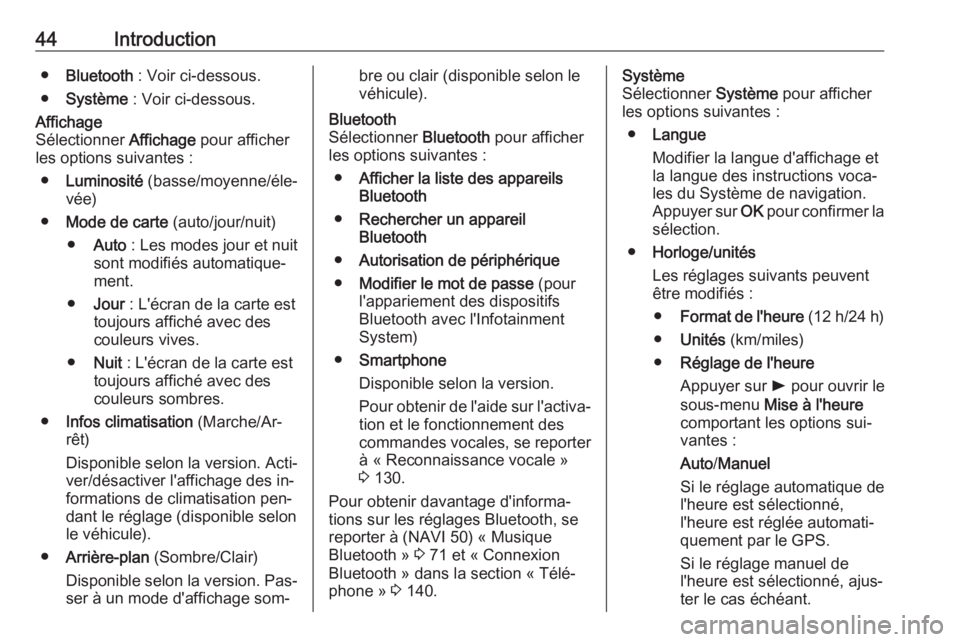
44Introduction●Bluetooth : Voir ci-dessous.
● Système : Voir ci-dessous.Affichage
Sélectionner Affichage pour afficher
les options suivantes :
● Luminosité (basse/moyenne/éle‐
vée)
● Mode de carte (auto/jour/nuit)
● Auto : Les modes jour et nuit
sont modifiés automatique‐
ment.
● Jour : L'écran de la carte est
toujours affiché avec des couleurs vives.
● Nuit : L'écran de la carte est
toujours affiché avec des
couleurs sombres.
● Infos climatisation (Marche/Ar‐
rêt)
Disponible selon la version. Acti‐
ver/désactiver l'affichage des in‐
formations de climatisation pen‐ dant le réglage (disponible selon
le véhicule).
● Arrière-plan (Sombre/Clair)
Disponible selon la version. Pas‐
ser à un mode d'affichage som‐bre ou clair (disponible selon le
véhicule).Bluetooth
Sélectionner Bluetooth pour afficher
les options suivantes :
● Afficher la liste des appareils
Bluetooth
● Rechercher un appareil
Bluetooth
● Autorisation de périphérique
● Modifier le mot de passe (pour
l'appariement des dispositifs
Bluetooth avec l'Infotainment
System)
● Smartphone
Disponible selon la version.
Pour obtenir de l'aide sur l'activa‐
tion et le fonctionnement des
commandes vocales, se reporter
à « Reconnaissance vocale »
3 130.
Pour obtenir davantage d'informa‐ tions sur les réglages Bluetooth, se
reporter à (NAVI 50) « Musique
Bluetooth » 3 71 et « Connexion
Bluetooth » dans la section « Télé‐
phone » 3 140.Système
Sélectionner Système pour afficher
les options suivantes :
● Langue
Modifier la langue d'affichage et
la langue des instructions voca‐
les du Système de navigation.
Appuyer sur OK pour confirmer la
sélection.
● Horloge/unités
Les réglages suivants peuvent
être modifiés :
● Format de l'heure (12 h/24 h)
● Unités (km/miles)
● Réglage de l'heure
Appuyer sur l pour ouvrir le
sous-menu Mise à l'heure
comportant les options sui‐
vantes :
Auto /Manuel
Si le réglage automatique de
l'heure est sélectionné, l'heure est réglée automati‐
quement par le GPS.
Si le réglage manuel de
l'heure est sélectionné, ajus‐
ter le cas échéant.
Page 45 of 163

Introduction45Remarque
Les cartes de navigation du pays ac‐
tuel doivent être installées sur le sys‐ tème pour s'assurer que l'heure lo‐
cale est correcte.
● Réglages d'usine
Les réglages suivants peuvent
être réinitialisés aux réglages
d'usine par défaut :
● Tous
● Téléphone
● Navigation
● Audio-Média-Radio-
Système
● Navigation (activer/désactiver)
● Version du système (affiche le
numéro de version du logiciel de
l'Infotainment System)
Après l'ajustement des réglages du
système, appuyer sur 7 (et sélection‐
ner un autre menu sur l'écran) pour
quitter le menu des réglages et sau‐
vegarder les modifications. Le sys‐ tème peut aussi sauvegarder les mo‐ difications et quitter automatiquement le menu après quelques temps.NAVI 80 - Réglages du système
Pour accéder au menu des réglages
du système depuis la page Accueil,
appuyer sur MENU suivi de Système
à l'écran d'affichage.
Les sous-menus des réglages sui‐
vants sont affichés :
● Langue
● Affichage
● Son
● Horloge
● Avertissements de sécurité
● Écran Accueil
● Claviers
● Régler les unités
● Statut et Information
● Retirer la carte SD
● Restauration des réglages
d'usine
Après la modification des réglages du
système, appuyer sur Effectué pour
confirmer.Langue
Pour modifier la langue de l'Infotain‐
ment System puis le type de voix.Affichage
Les réglages suivants sont affichés :
● Éclairage de jour : Modifie la bril‐
lance de l'écran en fonction des
conditions d'éclairage extérieur
(lumière du jour).
En cas de faibles niveaux de lu‐
mière extérieure, l'écran est plus
facile à voir quand l'affichage
n'est pas trop brillant.
● Éclairage de nuit : Modifie la bril‐
lance de l'écran en fonction des
conditions d'éclairage extérieur (lumière de nuit).
En cas de faibles niveaux de lu‐
mière extérieure, l'écran est plus
facile à voir quand l'affichage
n'est pas trop brillant.
● Passer en mode nuit la nuit : Pour
activer le passage automatique
entre l'éclairage jour/nuit.
Le mode nuit est activé en cas de
faibles niveaux de lumière exté‐
rieure et quand les phares sont
allumés.
● Utiliser le mode nuit : Pour activer
le mode nuit.
Page 46 of 163
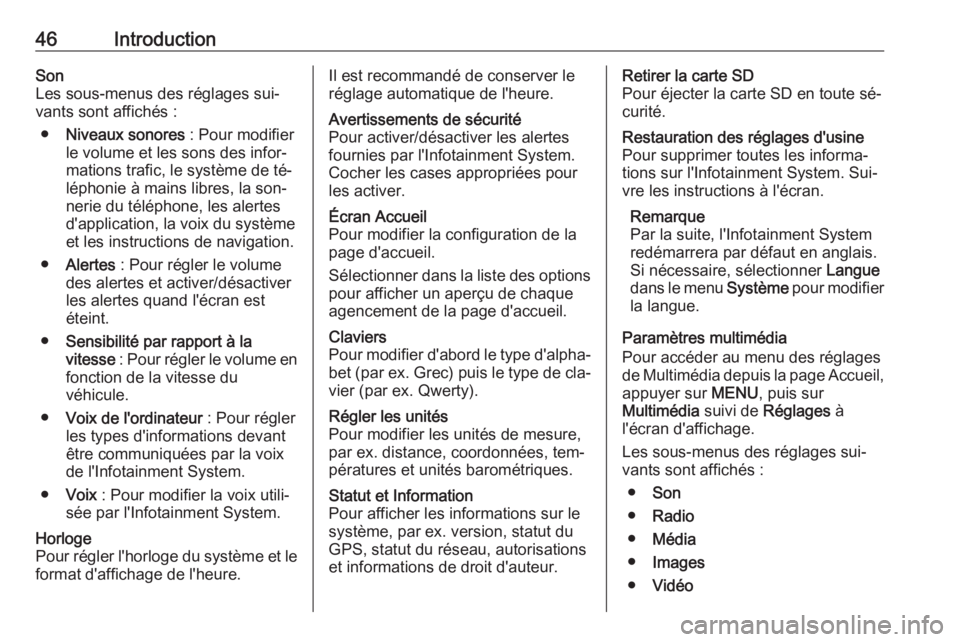
46IntroductionSon
Les sous-menus des réglages sui‐
vants sont affichés :
● Niveaux sonores : Pour modifier
le volume et les sons des infor‐
mations trafic, le système de té‐
léphonie à mains libres, la son‐
nerie du téléphone, les alertes
d'application, la voix du système
et les instructions de navigation.
● Alertes : Pour régler le volume
des alertes et activer/désactiver
les alertes quand l'écran est
éteint.
● Sensibilité par rapport à la
vitesse : Pour régler le volume en
fonction de la vitesse du
véhicule.
● Voix de l'ordinateur : Pour régler
les types d'informations devant être communiquées par la voixde l'Infotainment System.
● Voix : Pour modifier la voix utili‐
sée par l'Infotainment System.Horloge
Pour régler l'horloge du système et le format d'affichage de l'heure.Il est recommandé de conserver le
réglage automatique de l'heure.Avertissements de sécurité
Pour activer/désactiver les alertes
fournies par l'Infotainment System.
Cocher les cases appropriées pour
les activer.Écran Accueil
Pour modifier la configuration de la
page d'accueil.
Sélectionner dans la liste des options
pour afficher un aperçu de chaque
agencement de la page d'accueil.Claviers
Pour modifier d'abord le type d'alpha‐ bet (par ex. Grec) puis le type de cla‐
vier (par ex. Qwerty).Régler les unités
Pour modifier les unités de mesure,
par ex. distance, coordonnées, tem‐
pératures et unités barométriques.Statut et Information
Pour afficher les informations sur le
système, par ex. version, statut du
GPS, statut du réseau, autorisations
et informations de droit d'auteur.Retirer la carte SD
Pour éjecter la carte SD en toute sé‐
curité.Restauration des réglages d'usine
Pour supprimer toutes les informa‐ tions sur l'Infotainment System. Sui‐
vre les instructions à l'écran.
Remarque
Par la suite, l'Infotainment System
redémarrera par défaut en anglais.
Si nécessaire, sélectionner Langue
dans le menu Système pour modifier
la langue.
Paramètres multimédia
Pour accéder au menu des réglages
de Multimédia depuis la page Accueil,
appuyer sur MENU, puis sur
Multimédia suivi de Réglages à
l'écran d'affichage.
Les sous-menus des réglages sui‐ vants sont affichés :
● Son
● Radio
● Média
● Images
● Vidéo
Page 47 of 163
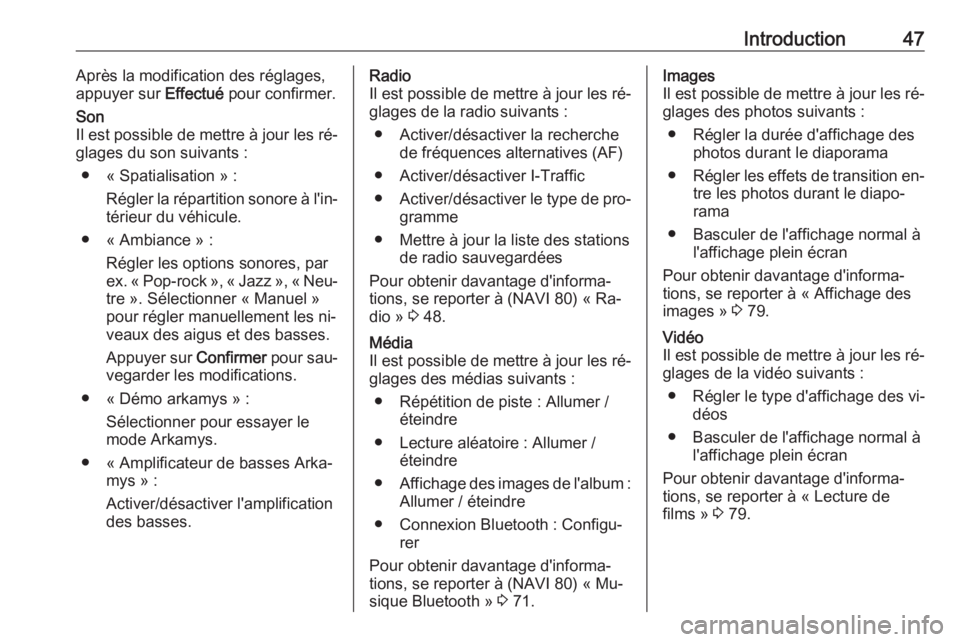
Introduction47Après la modification des réglages,
appuyer sur Effectué pour confirmer.Son
Il est possible de mettre à jour les ré‐
glages du son suivants :
● « Spatialisation » : Régler la répartition sonore à l'in‐
térieur du véhicule.
● « Ambiance » : Régler les options sonores, par
ex. « Pop-rock », « Jazz », « Neu‐
tre ». Sélectionner « Manuel »
pour régler manuellement les ni‐ veaux des aigus et des basses.
Appuyer sur Confirmer pour sau‐
vegarder les modifications.
● « Démo arkamys » : Sélectionner pour essayer le
mode Arkamys.
● « Amplificateur de basses Arka‐ mys » :
Activer/désactiver l'amplification des basses.Radio
Il est possible de mettre à jour les ré‐
glages de la radio suivants :
● Activer/désactiver la recherche de fréquences alternatives (AF)
● Activer/désactiver I-Traffic
● Activer/désactiver le type de pro‐
gramme
● Mettre à jour la liste des stations de radio sauvegardées
Pour obtenir davantage d'informa‐
tions, se reporter à (NAVI 80) « Ra‐ dio » 3 48.Média
Il est possible de mettre à jour les ré‐
glages des médias suivants :
● Répétition de piste : Allumer / éteindre
● Lecture aléatoire : Allumer / éteindre
● Affichage des images de l'album :
Allumer / éteindre
● Connexion Bluetooth : Configu‐ rer
Pour obtenir davantage d'informa‐ tions, se reporter à (NAVI 80) « Mu‐
sique Bluetooth » 3 71.Images
Il est possible de mettre à jour les ré‐
glages des photos suivants :
● Régler la durée d'affichage des photos durant le diaporama
● Régler les effets de transition en‐
tre les photos durant le diapo‐
rama
● Basculer de l'affichage normal à l'affichage plein écran
Pour obtenir davantage d'informa‐
tions, se reporter à « Affichage des images » 3 79.Vidéo
Il est possible de mettre à jour les ré‐
glages de la vidéo suivants :
● Régler le type d'affichage des vi‐ déos
● Basculer de l'affichage normal à l'affichage plein écran
Pour obtenir davantage d'informa‐
tions, se reporter à « Lecture de
films » 3 79.
Page 48 of 163
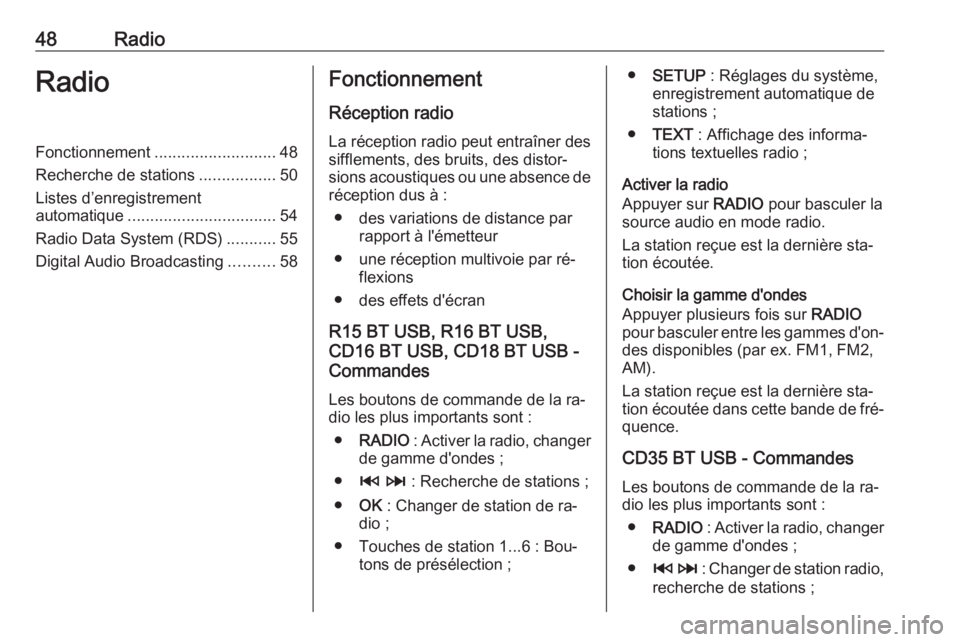
48RadioRadioFonctionnement........................... 48
Recherche de stations .................50
Listes d’enregistrement
automatique ................................. 54
Radio Data System (RDS) ...........55
Digital Audio Broadcasting ..........58Fonctionnement
Réception radio La réception radio peut entraîner dessifflements, des bruits, des distor‐
sions acoustiques ou une absence de
réception dus à :
● des variations de distance par rapport à l'émetteur
● une réception multivoie par ré‐ flexions
● des effets d'écran
R15 BT USB, R16 BT USB,
CD16 BT USB, CD18 BT USB -
Commandes
Les boutons de commande de la ra‐
dio les plus importants sont :
● RADIO : Activer la radio, changer
de gamme d'ondes ;
● 2 3 : Recherche de stations ;
● OK : Changer de station de ra‐
dio ;
● Touches de station 1...6 : Bou‐ tons de présélection ;●SETUP : Réglages du système,
enregistrement automatique de
stations ;
● TEXT : Affichage des informa‐
tions textuelles radio ;
Activer la radio
Appuyer sur RADIO pour basculer la
source audio en mode radio.
La station reçue est la dernière sta‐
tion écoutée.
Choisir la gamme d'ondes
Appuyer plusieurs fois sur RADIO
pour basculer entre les gammes d'on‐ des disponibles (par ex. FM1, FM2,
AM).
La station reçue est la dernière sta‐
tion écoutée dans cette bande de fré‐ quence.
CD35 BT USB - Commandes
Les boutons de commande de la ra‐
dio les plus importants sont :
● RADIO : Activer la radio, changer
de gamme d'ondes ;
● 2 3 : Changer de station radio,
recherche de stations ;
Page 49 of 163
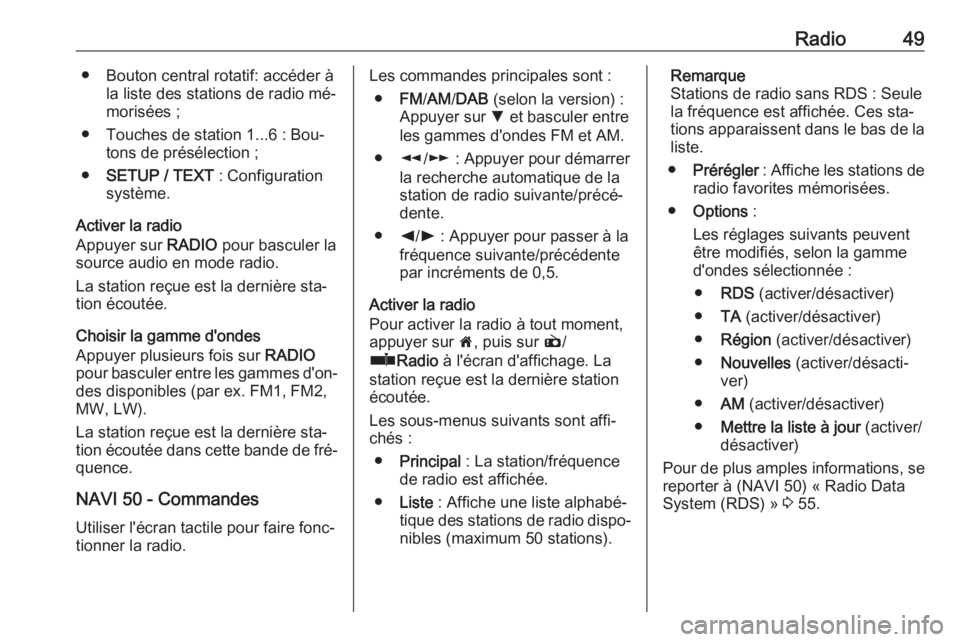
Radio49● Bouton central rotatif: accéder àla liste des stations de radio mé‐
morisées ;
● Touches de station 1...6 : Bou‐ tons de présélection ;
● SETUP / TEXT : Configuration
système.
Activer la radio
Appuyer sur RADIO pour basculer la
source audio en mode radio.
La station reçue est la dernière sta‐
tion écoutée.
Choisir la gamme d'ondes
Appuyer plusieurs fois sur RADIO
pour basculer entre les gammes d'on‐ des disponibles (par ex. FM1, FM2,MW, LW).
La station reçue est la dernière sta‐
tion écoutée dans cette bande de fré‐
quence.
NAVI 50 - Commandes
Utiliser l'écran tactile pour faire fonc‐
tionner la radio.Les commandes principales sont :
● FM/AM /DAB (selon la version) :
Appuyer sur S et basculer entre
les gammes d'ondes FM et AM.
● l/m : Appuyer pour démarrer
la recherche automatique de la
station de radio suivante/précé‐
dente.
● k/l : Appuyer pour passer à la
fréquence suivante/précédente
par incréments de 0,5.
Activer la radio
Pour activer la radio à tout moment,
appuyer sur 7, puis sur è/
ñ Radio à l'écran d'affichage. La
station reçue est la dernière station écoutée.
Les sous-menus suivants sont affi‐
chés :
● Principal : La station/fréquence
de radio est affichée.
● Liste : Affiche une liste alphabé‐
tique des stations de radio dispo‐ nibles (maximum 50 stations).Remarque
Stations de radio sans RDS : Seule
la fréquence est affichée. Ces sta‐
tions apparaissent dans le bas de la
liste.
● Prérégler : Affiche les stations de
radio favorites mémorisées.
● Options :
Les réglages suivants peuvent
être modifiés, selon la gamme
d'ondes sélectionnée :
● RDS (activer/désactiver)
● TA (activer/désactiver)
● Région (activer/désactiver)
● Nouvelles (activer/désacti‐
ver)
● AM (activer/désactiver)
● Mettre la liste à jour (activer/
désactiver)
Pour de plus amples informations, se reporter à (NAVI 50) « Radio Data
System (RDS) » 3 55.
Page 50 of 163
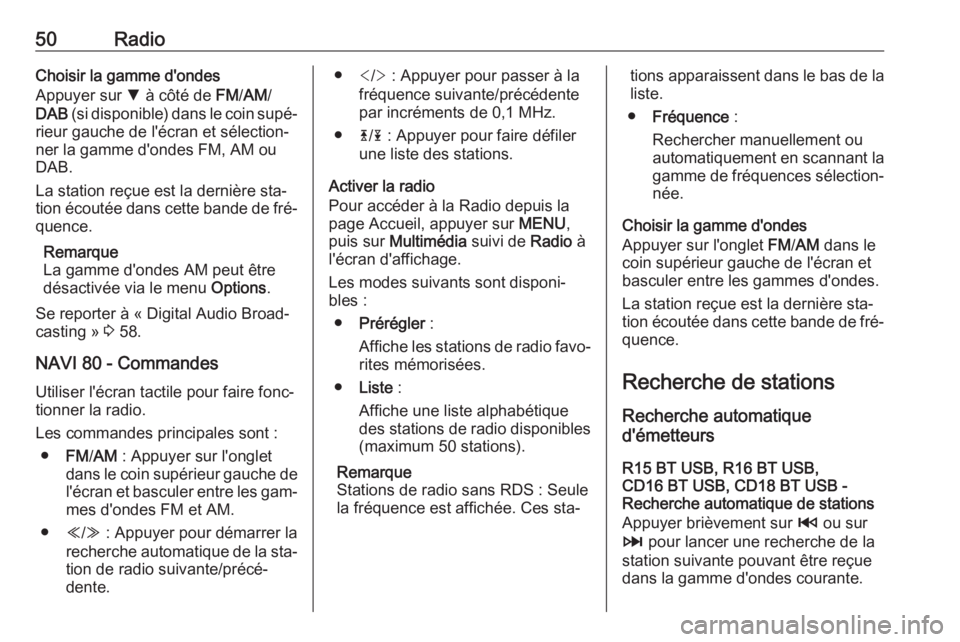
50RadioChoisir la gamme d'ondes
Appuyer sur S à côté de FM/AM /
DAB (si disponible) dans le coin supé‐
rieur gauche de l'écran et sélection‐ ner la gamme d'ondes FM, AM ou
DAB.
La station reçue est la dernière sta‐
tion écoutée dans cette bande de fré‐ quence.
Remarque
La gamme d'ondes AM peut être
désactivée via le menu Options.
Se reporter à « Digital Audio Broad‐
casting » 3 58.
NAVI 80 - Commandes Utiliser l'écran tactile pour faire fonc‐
tionner la radio.
Les commandes principales sont : ● FM/AM : Appuyer sur l'onglet
dans le coin supérieur gauche de
l'écran et basculer entre les gam‐
mes d'ondes FM et AM.
● Y/Z : Appuyer pour démarrer la
recherche automatique de la sta‐ tion de radio suivante/précé‐
dente.● : Appuyer pour passer à la
fréquence suivante/précédente
par incréments de 0,1 MHz.
● 4/1 : Appuyer pour faire défiler
une liste des stations.
Activer la radio
Pour accéder à la Radio depuis la
page Accueil, appuyer sur MENU,
puis sur Multimédia suivi de Radio à
l'écran d'affichage.
Les modes suivants sont disponi‐
bles :
● Prérégler :
Affiche les stations de radio favo‐ rites mémorisées.
● Liste :
Affiche une liste alphabétique
des stations de radio disponibles
(maximum 50 stations).
Remarque
Stations de radio sans RDS : Seule
la fréquence est affichée. Ces sta‐tions apparaissent dans le bas de la
liste.
● Fréquence :
Rechercher manuellement ou
automatiquement en scannant la
gamme de fréquences sélection‐ née.
Choisir la gamme d'ondes
Appuyer sur l'onglet FM/AM dans le
coin supérieur gauche de l'écran et
basculer entre les gammes d'ondes.
La station reçue est la dernière sta‐
tion écoutée dans cette bande de fré‐ quence.
Recherche de stations Recherche automatique
d'émetteurs
R15 BT USB, R16 BT USB,
CD16 BT USB, CD18 BT USB -
Recherche automatique de stations
Appuyer brièvement sur 2 ou sur
3 pour lancer une recherche de la
station suivante pouvant être reçue
dans la gamme d'ondes courante.